Overzicht wijzigingen
Taal
Opgeloste problemen:
- De toepassing neemt de taalrol van de gebruiker over zodra deze zich inlogt.
- De CadGIS-viewer wordt vaak gebruikt binnen andere toepassingen (intern en extern) via een URL. Aan die URL werd een taalparameter toegevoegd.
- URL met taalparameter
https://eservices.minfin.fgov.be/ecad-web/#/?local=[language]
[language] = nl_BE (Nederlands) of fr_BE (Frans) - URL met taalparameter en gecentreerd op CaPaKey
https://eservices.minfin.fgov.be/ecad-web/#/?capakey=[Capakey]&local=[language]
of
https://eservices.minfin.fgov.be/ecad-web/#/?local=[language]&capakey=[Capakey]
[language] = nl_BE (Nederlands) of fr_BE (Frans)
[CaPaKey] = capakey van het perceel waarbij ‘/’ wordt vervangen door ‘%2F’ vb. 21908E0002%2F00K014
- URL met taalparameter
Identificeren
Wijziging:
Om de performantie te verbeteren is de functie Identificeren niet meer standaard geactiveerd. U moet de functie zelf activeren wanneer u een object wilt identificeren. Ook wanneer u een andere functie activeert, wordt de functie Identificeren automatisch gedeactiveerd.
Achtergrondkaarten
Wijzigingen:
- De achtergrondkaart Cartoweb wordt standaard getoond bij het starten van de toepassing tot wanneer u inzoomt tot schaal 1/2.500. Daarna wordt er automatisch overgeschakeld naar de achtergrondkaart Orthofoto’s tot schaal 1/250.
- Tussen de schalen 1/10.000 en 1/2.500 kunt u zelf de achtergrondkaart wijzigen door de gewenste achtergrondkaart aan of uit te vinken.

Documenten
Nieuwe functionaliteit:
Landmeters kunnen landmeterplannen rechtstreeks opzoeken en raadplegen in CadGIS. Dat kan op 3 verschillende manieren.
1. Via grafisch zoeken
Zoom in naar de gewenste percelen. Klik op het icoontje Tools in de zijbalk aan de rechterkant van het scherm. Kies voor Gestructureerd Zoeken > Grafisch. Selecteer in de keuzelijst de laag Landmeterplannen.

Op de kaart verschijnen de plannen die in de zone liggen in het fluogroen. Sommige worden weergegeven door een bol, bij andere wordt de contour van het landmeterplan getoond. Duid met de selectietools (punt of polygoon) de zone aan waarvan u de plannen wilt opvragen.

Klik op de knop Zoek. Onderaan het scherm opent een resultatenlijst met alle landmeterplannen die binnen de aangeduide zone liggen. Klik op Download om een van de documenten te openen.

2. Via attributair zoeken
Zoom in naar de gewenste percelen. Klik op het icoontje Tools in de zijbalk aan de rechterkant van het scherm. Kies voor Gestructureerd Zoeken > Attributair. Selecteer in de keuzelijst de laag Landmeterplannen.

Kies op welk attribuut u wilt zoeken en voeg de voorwaarde toe (bijvoorbeeld Document ID = 41047-10046). Klik vervolgens op de knop Zoek. Onderaan het scherm verschijnt een resultatenlijst met alle landmeterplannen die voldoen aan de gevraagde voorwaarde. Klik op Download om een van de documenten te openen.

3. Via identificeren
Zoom in naar de gewenste percelen. Klik op het icoontje TOC in de zijbalk aan de rechterkant van het scherm. Vouw de groep Documenten open en vink de laag Landmeterplannen aan.

Op de kaart verschijnen de plannen die in de zone liggen in het fluogroen. Sommige worden weergegeven door een bol, bij andere wordt de contour van het landmeterplan getoond.

Activeer de functie Identificeren (door te klikken op het i-icoontje in de zijbalk aan de rechterkant van het scherm) en klik vervolgens op een van de landmeterplannen. In de pop-up verschijnt het nummer van het document.

Om het document te openen klikt u op het plusteken naast het plannummer en vervolgens onderaan in de resultatenlijst op Download.

Opmerking: de landmeter moet ingelogd zijn om de documenten te kunnen opzoeken en raadplegen.
Printen
Wijziging:
De printfunctie werd aangepast om de kwaliteit van de afdruk te verbeteren. Voorlopig is de aanpassing beperkt tot de officiële afdruk. In een later stadium passen we ook de niet-officiële afdruk aan.
Opgelet: de afdruk is nog steeds een rasterafbeelding en geen vectorformaat. U kunt de afdruk dus niet gebruiken om in te voegen in een dwg/dxf. We werken aan een extractietool ter vervanging. In afwachting wijzen we erop dat het kadastrale percelenplan reeds beschikbaar is als Open Data en als webservice.
Volgende versie
We werken de komende maanden verder aan het verbeteren van CadGIS. In de eerste plaats ligt de focus op een verdere aanpak van de performantieproblemen en enkele bugs in de reeds bestaande functionaliteiten. Daarna worden er nieuwe funtionaliteiten ontwikkeld.
Volgende aanpassingen worden verwacht in de volgende versie:
- Mogelijkheid om een extract te vragen voor een bepaalde zone op het kadastrale percelenplan in dxf- of shp-formaat
- Toevoegen van de fiscale situaties 2019, 2018 en de fiscale situaties van voor 2016
- Mogelijkheid om meerdere percelen (al dan niet aaneengrenzend) te markeren op de kaart
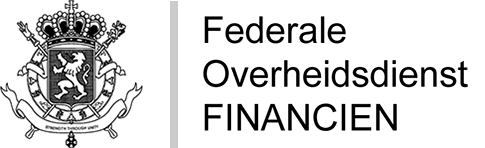
 Versie 1.0.8
Versie 1.0.8


